Logic Pro 使用手册
- 欢迎使用
-
- 触控栏快捷键
-
-
- 词汇表
- 版权

Logic Pro 中的 Alchemy 主滤波器控制
“主”滤波器组件仅在高级视图中显示。点按“高级”按钮以切换到高级视图,然后点按“全局”按钮。
“主”滤波器模块共有两个,分别标记为“滤波器 1”和“滤波器 2”。这些滤波器可以并行或串行运行。
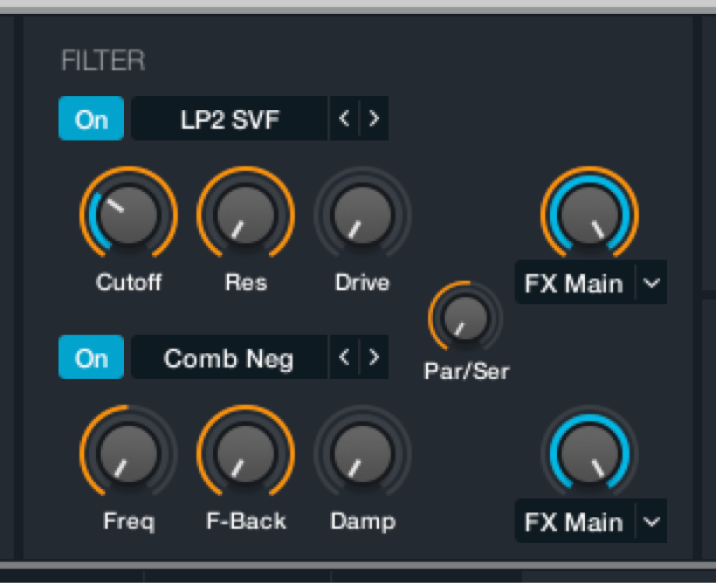
所有 4 个源的输出都将以每个源的独立控制所确定的电平发送到“主”滤波器。两个主滤波器模块都可提供同等控制的多模式滤波器。
【注】这可以让每个源完全旁通主滤波器,或者将一部分源信号发送到主滤波器,同时将另一部分直接发送到“效果”部分。虽然可以在信号通道的多个位置使用滤波器,但你通常可以通过小心使用较少的滤波器来获得同样或近似的效果,这样有助于降低 CPU 负载。
“主”滤波器参数
开/关按钮: 启用或停用各个滤波器。
“滤波器类型”弹出式菜单和栏: 选取滤波器类型。使用描述性名称:从纯音、锐利、粗犷、浑厚、尖锐和平滑中选取一个适合你声音的名称。 你可以使用上一个 (<) 和下一个 (>) 按钮来逐个浏览可用的滤波器类型。请参阅Logic Pro 中的 Alchemy 滤波器类型。
【注】所选的滤波器类型可修改名称以及默认“截频”、“共振”和“驱动”功能。
“截频”旋钮和栏:设定所选滤波器类型的截频频率。
“共振”旋钮和栏:提高或切断“截频”旋钮设定值之上、之下或附近的频率。选取的滤波器类型不同,“共振”行为也有所不同。
“驱动”旋钮和栏:过载滤波器。这可能导致高度失真和混叠,具体取决于滤波器类型。
VU 指示器:指示当前从全部四个源接收的音频电平。如果滤波器的输入电平超过 0dB,VU 指示器将立刻变为红色来表示削波。削波会在输出阶段产生不必要的数码音频非自然信号。如果产生了削波,请降低最大声源的“音量”旋钮或者调整源之间的平衡。
“串行/并行”旋钮和栏: 设定滤波器路由配置。需要注意的是,此为效果前。
位于 0% 位置时,滤波器 1 的总输出将发送到滤波器模块的主输出中。此为并行模式。
位于 100% 位置时,滤波器 1 的总输出将发送到滤波器 2 输入中。此为串行模式。
位于 50% 位置时,滤波器 1 输出信号将等量发送到滤波器 2 输入和滤波器模块的主输出中。
【注】“串行/并行”旋钮设为 100% 且滤波器 1 FX “主”旋钮设为大于 0% 的值时,滤波器 1 的部分信号会旁通滤波器 2。
效果主旋钮: 确定发送到“效果”部分的滤波器模块输出和直接发送到 Alchemy 主输出的滤波器模块输出间的平衡。
位于 0% 位置时,滤波器总输出将发送到 Alchemy 主输出,不发送到“效果”部分。
位于 100% 位置时,滤波器总输出将发送到“效果”部分,不发送到 Alchemy 主输出。
位于 50% 位置时,滤波器的输出信号将等量发送到“效果”部分和 Alchemy 主输出中。
发送目的位置弹出式菜单: 将主滤波器 1 或 2 的输出独立发送到“主”效果栏或 A/B/C/D 效果栏。 选取“FX Main”、“FX A”、“FX B”、“FX C”或“FX D”。
【注】当滤波器 1 或 2 的效果主旋钮位于最左位置时,滤波器 1 或 2 的总输出将发送到 Alchemy 主输出,不发送到“效果”部分。
使用并行源滤波器创建元音声音
人类语言的元音声音是通过改变声腔的形状产生共振峰而形成的。通过模仿这些共振峰,甚至在没有实际语音样本的 VA 模式下,Alchemy 也可产生如同语音或歌曲般的效果。
在 Logic Pro的 Alchemy 中,点按名称条中的“文件”按钮并从弹出式菜单中选取“初始化预置”以将所有 Alchemy 参数还原为默认设置。
点按源 A 按钮,然后作出以下参数修改:
将“音量”设为 0 dB。
将“粗调”设为 –12 个半音。
点按源 A“微调”旋钮。
在调制架的顶部插槽中,从弹出式菜单选取“低频振荡器”>“低频振荡器 1”,然后将调制“深度”旋钮设为接近 50% 的值。
在低频振荡器 1 控制面板中,将“起音”设为接近 0.50 秒,关闭“同步”,然后将“速率”设为接近 5 Hz。
启用滤波器 1,方法是点按滤波器类型弹出式菜单旁边的“开”按钮。采取同样的方式启用滤波器 2 和滤波器 3。点按“并行”按钮以启用源 A 滤波器的并行配置。
点按“全局”按钮以查看所有源,然后点按源 A 内容栏,并从弹出式菜单选取“拷贝源”。
点按源 B 内容栏,然后从弹出式菜单选取“粘贴源”。对源 C 和源 D 内容栏执行同样的操作。
点按 A 按钮以查看源 A,然后进行以下(接近)参数更改,从而创建“啊”的声音:
Cutoff 1(截频 1)= 800 Hz,Res 3(谐振 3)= 87%
Cutoff 2(截频 2)= 1200 Hz,Res 2(谐振 2)= 87%
Cutoff 3(截频 3)= 2800 Hz,Res 3(谐振 3)= 87%
点按 B 按钮以查看源 B,然后进行以下(接近)参数更改,从而创建“咿”的声音:
Cutoff 1(截频 1)= 230 Hz,Res 3(谐振 3)= 87%
Cutoff 2(截频 2)= 2600 Hz,Res 1(谐振 1)= 75%
Cutoff 3(截频 3)= 3200 Hz,Res 3(谐振 3)= 75%
点按 C 按钮以查看源 C,然后进行以下(接近)参数更改,从而创建“哦”的声音:
Cutoff 1(截频 1)= 200 Hz,Res 3(谐振 3)= 87%
Cutoff 2(截频 2)= 880 Hz,Res 1(谐振 1)= 65%
Cutoff 3(截频 3)= 2400 Hz,Res 3(谐振 3)= 50%
点按 D 按钮以查看源 D,然后进行以下(接近)参数更改,从而创建“呃”的声音:
Cutoff 1(截频 1)= 530 Hz,Res 1(谐振 1)= 65%
Cutoff 2(截频 2)= 1850 Hz,Res 1(谐振 1)= 75%
Cutoff 3(截频 3)= 2500 Hz,Res 3(谐振 3)= 50%
使用变形控制并行源滤波器
上一个任务使用源滤波器设置了多个元音。按照以下步骤使用你的键盘调制轮来在这些声音间变形。
在 Logic Pro的 Alchemy 中,点按“变形”以查看变形参数,然后点按“变形线性”按钮。
将 X 旋钮设定为 0%。
在调制架中,“变形全部 X”显示在顶端。
在第一个调制架插槽中选取“演奏”>“控制 7”。调制深度值保持为 100%。
调制轮默认链接到演奏控制 7。
弹奏键盘并移动调制轮,以在源滤波的声音间变形。
如果输出电平较低,你可以增加“主控”部分“音量”旋钮或名称栏上“音量”旋钮的值来提高输出电平。